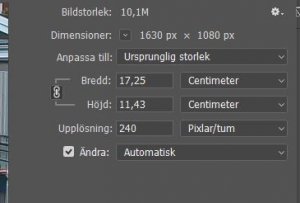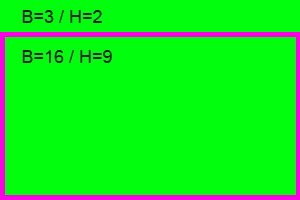Photshop bildstorlek
- Trådstartare torparen
- Start datum
Tonyeagle
Aktiv medlem
Välj
Välj cropverktyget och skriv in 16 resp 9 i rutorna i övre panelen. Flytta sedan ramen, eller ändra storlek genom att dra i hörnen, tills den täcker det du vill visa. Tryck på beskär.
En hjälp kanske du hittar i mitt inlägg i denna tråden med skärmdumpar från PS CS:
https://www.fotosidan.se/forum/showthread.php?t=170037
Välj cropverktyget och skriv in 16 resp 9 i rutorna i övre panelen. Flytta sedan ramen, eller ändra storlek genom att dra i hörnen, tills den täcker det du vill visa. Tryck på beskär.
En hjälp kanske du hittar i mitt inlägg i denna tråden med skärmdumpar från PS CS:
https://www.fotosidan.se/forum/showthread.php?t=170037
torparen
Aktiv medlem
PSH bildstorlek
Jag uttryckte mig nog otydligt. Jag har även Lightroom och i detta kan jag beskära. Men jag lever i tron att i PSH kan jag förminska resp förstora bilden.
I PSH under "Bild" finns "bildstorlek" vilken jag i timmar försökt få till önskat resultat.
Jag bifoga bild på det jag visar. Här kan jag ange storlek, men då jag stänger bilden och ånyo öppnar den så har den åter ursprungsvärdet. Hoppas nu att du förstår vad jag menar.
Jag uttryckte mig nog otydligt. Jag har även Lightroom och i detta kan jag beskära. Men jag lever i tron att i PSH kan jag förminska resp förstora bilden.
I PSH under "Bild" finns "bildstorlek" vilken jag i timmar försökt få till önskat resultat.
Jag bifoga bild på det jag visar. Här kan jag ange storlek, men då jag stänger bilden och ånyo öppnar den så har den åter ursprungsvärdet. Hoppas nu att du förstår vad jag menar.
Bilagor
-
20.7 KB Visningar: 963
pellepiano
Aktiv medlem
I Photoshop måste bilden sparas för att behålla ändringar. Inte bara "stänga".
AFJ
Aktiv medlem
Det kan förstås Photoshop men faktum är att Lightroom kan det också och är väldigt enkelt att använda för just detta.Jag uttryckte mig nog otydligt. Jag har även Lightroom och i detta kan jag beskära. Men jag lever i tron att i PSH kan jag förminska resp förstora bilden.
När du beskurit bilden i LR så som du vill ha den så väljer du att exportera den. I den dialogruta som då öppnas finns ett avsnitt för bildstorlek. Där kan du ange hur många pixlar du vill att bilden skall ha.
Att spara bilder i olika storlek tycker jag är mycket enkelt i Lightroom, speciellt om det rör sig om många bilder så är det ju bar ett par klick så sköter allt sig självt.
AFJ
Aktiv medlem
Jag förstår inte riktigt frågan.Tack för rådet. Men några följdfrågor: 1: visst måste jag imp bilden på nytt?
2: Eftersom jag kan ange måtten i exportrutan varför behöver jag då först beskära?
Om vi nu utgår ifrån Lightroom.
Där importerar du dina bilder.
Sedan beskär du dem och gör dina redigeringar. Allt detta lagras som instruktioner i Lightrooms databas, originalfilen ändras inte. När du är nöjd med vad du har, då först väljer du att expoterat resuultatet, då först skapas en "kopia" av det du har redigerat. Den kopian kan du bestämma filstorleken på. Så du kan t ex välja att exportera en gång med inställning max 900 x 600 och en annan gång max 3000 x 2000 eller vad du nu önskar. Sedan kan du lägga upp den kopian på facebook, flickr eller här på fotosidan.
Beskärning i Lightoom har inget med bildstorleken i pixlar att göra. Beskärningen gör bara en förändring av utsnittet. Det är först när du exporterar som från Lighroom som du bestämmer antal pixlar.
torparen
Aktiv medlem
PSH bildstorlek
Tack för hjälpen nu lägger vi frågan i arkivetJag förstår inte riktigt frågan.
Om vi nu utgår ifrån Lightroom.
Där importerar du dina bilder.
Sedan beskär du dem och gör dina redigeringar. Allt detta lagras som instruktioner i Lightrooms databas, originalfilen ändras inte. När du är nöjd med vad du har, då först väljer du att expoterat resuultatet, då först skapas en "kopia" av det du har redigerat. Den kopian kan du bestämma filstorleken på. Så du kan t ex välja att exportera en gång med inställning max 900 x 600 och en annan gång max 3000 x 2000 eller vad du nu önskar. Sedan kan du lägga upp den kopian på facebook, flickr eller här på fotosidan.
Beskärning i Lightoom har inget med bildstorleken i pixlar att göra. Beskärningen gör bara en förändring av utsnittet. Det är först när du exporterar som från Lighroom som du bestämmer antal pixlar.
--Micke--
Aktiv medlem
Är i skrivartagen ikväll då jag skummade lite forumfrågor. Har inget att tillägga vad gäller metod att få ut det man vill ha som export från Lightroom. Men eftersom Lennart hade kämpat med bildstorlek-funktionen i Photoshop så kan jag kommentera den helt kort. Det kan möjligen komma till användning.
Storlek och storlek förresten. T.o.m. de som gjort gränssnittet i PS ger indirekt olika definitioner på vad man gör med "storleken". I synnerhet som dialogrutan först deklarerar "Bildstorlek: 10,1M". Är ju egentligen ett mått på hur "tung" själva bildfilen är. Det måttet förändras om bildens storlek i två dimensioner förändras i valen man kan göra under, och/eller om man ändrar upplösning.
Ska inte dra allt kring måttrelationer och upplösning här, det är en liten vetenskap i sig, men din skärmdump visar uppgifter om en bild med en upplösning på 240 dpi (dot per inch eller pixlar per tum). På en normal bildskärm är max upplösning 72 dpi så ska en bild t.ex. publiceras på webben finns ingen anledning att välja mer upplösning än så. Högre dpi är för utskrifter - och där ger det västenligt mycket sämre eller bättre bildkvalitet med låg eller hög upplösning. Att ytterligare en dimension finns i vilket val du gjort för upplösning på din bildskärm stökar kanske till det ännu mer. Därför kan man aldrig relatera till cm-mått och en bild på en bildskärm. Din bild i 72 dpi blir därför relativt sett MINDRE på skärmen (men upplevs tätare) om du ökar skärmens upplösning och tvärt om.
Som du även kan se i inställningarna för export från Lightroom kan du välja olika upplösningar. Ska bilden till webben är det 72 dpi som gäller.
Vet inte om detta bidrog till något. Ämnet har i alla år förbryllat datoranvändare som är relativa nybörjare på bildhantering. Kan kanske var en inledning till vidare efterforskningar för den vetgirige.
OBS! Som du vet så blir alla digitala bilder sämre på skärmen om du ökar bredd och höjd. De 72 pixlar som tidigare beskrev en tum av denna bild ska nu återge samma nyanser över ett större antal pixlar. PS (eller annat) gör sitt bästa för att återge innehållet men får liksom gissa vad som borde fylla ut där inga pixlar tidigare fanns. Krympa en bild på samma sätt ger ett mycket bättre resultat men även där får programmet anpassa RGB-värdena för bildens alla pixlar. PS är så duktigt på det så man märker knappt någon skillnad i kvalitet. En del s.k. anti-aliasing (nyansövergångar i bilden) kan i extrema fall ge en märkbar förändring, speciellt om det fanns skarpa gränser i motivet som text. Men som sagt, inget att tala om.
Storlek och storlek förresten. T.o.m. de som gjort gränssnittet i PS ger indirekt olika definitioner på vad man gör med "storleken". I synnerhet som dialogrutan först deklarerar "Bildstorlek: 10,1M". Är ju egentligen ett mått på hur "tung" själva bildfilen är. Det måttet förändras om bildens storlek i två dimensioner förändras i valen man kan göra under, och/eller om man ändrar upplösning.
Ska inte dra allt kring måttrelationer och upplösning här, det är en liten vetenskap i sig, men din skärmdump visar uppgifter om en bild med en upplösning på 240 dpi (dot per inch eller pixlar per tum). På en normal bildskärm är max upplösning 72 dpi så ska en bild t.ex. publiceras på webben finns ingen anledning att välja mer upplösning än så. Högre dpi är för utskrifter - och där ger det västenligt mycket sämre eller bättre bildkvalitet med låg eller hög upplösning. Att ytterligare en dimension finns i vilket val du gjort för upplösning på din bildskärm stökar kanske till det ännu mer. Därför kan man aldrig relatera till cm-mått och en bild på en bildskärm. Din bild i 72 dpi blir därför relativt sett MINDRE på skärmen (men upplevs tätare) om du ökar skärmens upplösning och tvärt om.
Som du även kan se i inställningarna för export från Lightroom kan du välja olika upplösningar. Ska bilden till webben är det 72 dpi som gäller.
Vet inte om detta bidrog till något. Ämnet har i alla år förbryllat datoranvändare som är relativa nybörjare på bildhantering. Kan kanske var en inledning till vidare efterforskningar för den vetgirige.
OBS! Som du vet så blir alla digitala bilder sämre på skärmen om du ökar bredd och höjd. De 72 pixlar som tidigare beskrev en tum av denna bild ska nu återge samma nyanser över ett större antal pixlar. PS (eller annat) gör sitt bästa för att återge innehållet men får liksom gissa vad som borde fylla ut där inga pixlar tidigare fanns. Krympa en bild på samma sätt ger ett mycket bättre resultat men även där får programmet anpassa RGB-värdena för bildens alla pixlar. PS är så duktigt på det så man märker knappt någon skillnad i kvalitet. En del s.k. anti-aliasing (nyansövergångar i bilden) kan i extrema fall ge en märkbar förändring, speciellt om det fanns skarpa gränser i motivet som text. Men som sagt, inget att tala om.
torparen
Aktiv medlem
Bildstolek photoshop
Tack för din givande information tar lite tid att smälta.Är i skrivartagen ikväll då jag skummade lite forumfrågor. Har inget att tillägga vad gäller metod att få ut det man vill ha som export från Lightroom. Men eftersom Lennart hade kämpat med bildstorlek-funktionen i Photoshop så kan jag kommentera den helt kort. Det kan möjligen komma till användning.
Storlek och storlek förresten. T.o.m. de som gjort gränssnittet i PS ger indirekt olika definitioner på vad man gör med "storleken". I synnerhet som dialogrutan först deklarerar "Bildstorlek: 10,1M". Är ju egentligen ett mått på hur "tung" själva bildfilen är. Det måttet förändras om bildens storlek i två dimensioner förändras i valen man kan göra under, och/eller om man ändrar upplösning.
Ska inte dra allt kring måttrelationer och upplösning här, det är en liten vetenskap i sig, men din skärmdump visar uppgifter om en bild med en upplösning på 240 dpi (dot per inch eller pixlar per tum). På en normal bildskärm är max upplösning 72 dpi så ska en bild t.ex. publiceras på webben finns ingen anledning att välja mer upplösning än så. Högre dpi är för utskrifter - och där ger det västenligt mycket sämre eller bättre bildkvalitet med låg eller hög upplösning. Att ytterligare en dimension finns i vilket val du gjort för upplösning på din bildskärm stökar kanske till det ännu mer. Därför kan man aldrig relatera till cm-mått och en bild på en bildskärm. Din bild i 72 dpi blir därför relativt sett MINDRE på skärmen (men upplevs tätare) om du ökar skärmens upplösning och tvärt om.
Som du även kan se i inställningarna för export från Lightroom kan du välja olika upplösningar. Ska bilden till webben är det 72 dpi som gäller.
Vet inte om detta bidrog till något. Ämnet har i alla år förbryllat datoranvändare som är relativa nybörjare på bildhantering. Kan kanske var en inledning till vidare efterforskningar för den vetgirige.
OBS! Som du vet så blir alla digitala bilder sämre på skärmen om du ökar bredd och höjd. De 72 pixlar som tidigare beskrev en tum av denna bild ska nu återge samma nyanser över ett större antal pixlar. PS (eller annat) gör sitt bästa för att återge innehållet men får liksom gissa vad som borde fylla ut där inga pixlar tidigare fanns. Krympa en bild på samma sätt ger ett mycket bättre resultat men även där får programmet anpassa RGB-värdena för bildens alla pixlar. PS är så duktigt på det så man märker knappt någon skillnad i kvalitet. En del s.k. anti-aliasing (nyansövergångar i bilden) kan i extrema fall ge en märkbar förändring, speciellt om det fanns skarpa gränser i motivet som text. Men som sagt, inget att tala om.
--Micke--
Aktiv medlem
PS. Ang. uppgifterna i din dump av PS-rutan kan tilläggas att redovisningen av bredd och höjd i cm-mått för din bild är, I konsekvens med vad som sagts, en hjälp för att anpassa en storlek för utskrift. Med just de värdena för bredd x höjd i pixlar samt upplösning blir den utskrivna bilden just så stor i cm på pappret. För att förtydliga konsekvensen på skärm så skulle bilden, om man dristade sig att mäta med linjal på skärmen, inte relatera till de värdena (förutom proportionerna förstås). På en skärm med upplösning 1024 skulle den t.ex. vara mycket "större" i cm räknat än om du ställt om skärmen till t.ex. 1600.Är i skrivartagen ikväll ....
torparen
Aktiv medlem
Är det inte så att om jag ändrar förhållandet från 1,5 till 1,77 blir bilden förvanskad?PS. Ang. uppgifterna i din dump av PS-rutan kan tilläggas att redovisningen av bredd och höjd i cm-mått för din bild är, I konsekvens med vad som sagts, en hjälp för att anpassa en storlek för utskrift. Med just de värdena för bredd x höjd i pixlar samt upplösning blir den utskrivna bilden just så stor i cm på pappret. För att förtydliga konsekvensen på skärm så skulle bilden, om man dristade sig att mäta med linjal på skärmen, inte relatera till de värdena (förutom proportionerna förstås). På en skärm med upplösning 1024 skulle den t.ex. vara mycket "större" i cm räknat än om du ställt om skärmen till t.ex. 1600.
--Micke--
Aktiv medlem
Visserligen tidigt på morgonen och för lite sömn men är lite osäker på vilka värden du refererar till. Drar dock slutsatsen att du på något sätt gör det som alltid förvanskar en statisk bild. Gör du den större (antar att 1,5 till 1,77 innebär det) så är det upp till PS att gissa vad som ska ut i de nya pixlar som uppstår. De som fanns blir underlag till vad PS "tror" ska dit. En liten förstoring märks kanske inte så mycket (beror på motivet) men bilden förvanskas ja.Är det inte så att om jag ändrar förhållandet från 1,5 till 1,77 blir bilden förvanskad?
torparen
Aktiv medlem
Ok då har jag fått all info jag behöver. Ändring av förhållandet från 1,5 till 1,77 blir tokigt. Du undrar kanske varför jag vill ändra. Jo såhär är det jag har skaffat en projektor som visar bilderna i förhållandet 1,77 alltså 16/9 har inte provat vad som händer om jag visar med formatet 24X36 alltså 1,5. Kanske blir bilden normal men fyller inte ut duken.Visserligen tidigt på morgonen och för lite sömn men är lite osäker på vilka värden du refererar till. Drar dock slutsatsen att du på något sätt gör det som alltid förvanskar en statisk bild. Gör du den större (antar att 1,5 till 1,77 innebär det) så är det upp till PS att gissa vad som ska ut i de nya pixlar som uppstår. De som fanns blir underlag till vad PS "tror" ska dit. En liten förstoring märks kanske inte så mycket (beror på motivet) men bilden förvanskas ja.
--Micke--
Aktiv medlem
Gick upp i tråden och såg orignalfrågan igen och fattar då vad du menar med siffrorna. Kanske enklast att förstå med visuell illustration:
Hela rutan (grön) har proportionen 3:2. Den rosa ramen är en rutan med proportionen 16:9.
Du ser att jag utgått från den maxbredd du har i originalet eftersom du vill undvika att behöva förstora originalet. Det innebär att du har två val:
1. Beskära din 3:2 bild till 16:9 eller
2. Förminska originalet ner till den höjd 16:9 ramen har och får med hela motivet i en något mindre version
Matematiskt går det inte alltid ihop exakt om originalbilden har pixlar som inte blir jämnt delbara. I sådana fall får man kompensera genom att kanske ta bort någon pixelrad.
Vet inte hur driven du är med PS men en av flera möjliga lösningar är att utgå från originalbilden. I den kan du skapa ett nytt lager som en rektangel i solid färg. Samma bredd som originalet men höjden får du räkna dig fram till. Blir det udda får du kompensera (såvida du inte tycker du kan offra en udda rad för att få det att gå jämnt ut). Då den rutan är skapad ser det propertionerligt ut som bifogade bilden.
Nu markerar du lagret med din bild och använder Edit -> Transform -> Scale (har engelsk version PS CS4 men gissar att du hittar det). Håll sedan ner Shift och dra i ena hörnan tills originalbildens höjd är exakt som din färgade 16:9 -ruta. Lite finlir med handen så det gäller att släppa då det är stadigt och rätt.
Nu har din originalbild rätt format. Går det inte att passa in originalet exakt i rutan får du välja om du tar bort någon rad horisontellt eller vertikalt. Oavsett vilket så har du nu en bild i 16:9.
Funkar alternativet med beskärning är det lättare. Då kan du bara flytta 16:9 -rutan till den beskärning du önskar (har ju full bredd här så du kan lira med vertikalplanet). Då du är nöjd markerar du lagret med 16:9 rutan, använder trollspöt för att markera den och väljer Image -> Crop. Ta sedan bort det lagret och under har du ditt beskurna original i 16:9.
Hoppas det blev begripligt nog. Var en snabblösning i alla fall.
och skapa en kopia (ny fil inte nytt lager) som du kan färga i en solid färg.
Nu får du räkna lite och lista ut hur många pixlar i höjd en 16:9
Hela rutan (grön) har proportionen 3:2. Den rosa ramen är en rutan med proportionen 16:9.
Du ser att jag utgått från den maxbredd du har i originalet eftersom du vill undvika att behöva förstora originalet. Det innebär att du har två val:
1. Beskära din 3:2 bild till 16:9 eller
2. Förminska originalet ner till den höjd 16:9 ramen har och får med hela motivet i en något mindre version
Matematiskt går det inte alltid ihop exakt om originalbilden har pixlar som inte blir jämnt delbara. I sådana fall får man kompensera genom att kanske ta bort någon pixelrad.
Vet inte hur driven du är med PS men en av flera möjliga lösningar är att utgå från originalbilden. I den kan du skapa ett nytt lager som en rektangel i solid färg. Samma bredd som originalet men höjden får du räkna dig fram till. Blir det udda får du kompensera (såvida du inte tycker du kan offra en udda rad för att få det att gå jämnt ut). Då den rutan är skapad ser det propertionerligt ut som bifogade bilden.
Nu markerar du lagret med din bild och använder Edit -> Transform -> Scale (har engelsk version PS CS4 men gissar att du hittar det). Håll sedan ner Shift och dra i ena hörnan tills originalbildens höjd är exakt som din färgade 16:9 -ruta. Lite finlir med handen så det gäller att släppa då det är stadigt och rätt.
Nu har din originalbild rätt format. Går det inte att passa in originalet exakt i rutan får du välja om du tar bort någon rad horisontellt eller vertikalt. Oavsett vilket så har du nu en bild i 16:9.
Funkar alternativet med beskärning är det lättare. Då kan du bara flytta 16:9 -rutan till den beskärning du önskar (har ju full bredd här så du kan lira med vertikalplanet). Då du är nöjd markerar du lagret med 16:9 rutan, använder trollspöt för att markera den och väljer Image -> Crop. Ta sedan bort det lagret och under har du ditt beskurna original i 16:9.
Hoppas det blev begripligt nog. Var en snabblösning i alla fall.
och skapa en kopia (ny fil inte nytt lager) som du kan färga i en solid färg.
Nu får du räkna lite och lista ut hur många pixlar i höjd en 16:9
Bilagor
-
11.8 KB Visningar: 465
--Micke--
Aktiv medlem
Sorry. De sista två raderna skulle förstås inte med. Kan passa på att kompletter med lite tips för arbetsflödet. Om det är så att du många 3:2 -bilder som skall göras om kan du med fördel spara den där 16:9 -version du skapat som en mall. Fyll den med illgrön färg eller något och spara.
För varje ny 3:2 -bild du nu öppnar drar du över en kopia av lagret till din mallruta. 3:2 -bilden kan nu skalas (samma funktion som ovan) så att du passar in den i rutan. Har du haft tur så att matten gått jämnt ut kommer bilden passa exakt. Annars kommer någon pixelrad utanför och du får offra den.
Med denna metod gäller det att för varje ny sådan spara om "som" något annat så att du inte pajar mallen. Skulle det trots allt hända kan du öppna vilken av dina fördigskalade bilder som helst och göra en ny mall.
För varje ny 3:2 -bild du nu öppnar drar du över en kopia av lagret till din mallruta. 3:2 -bilden kan nu skalas (samma funktion som ovan) så att du passar in den i rutan. Har du haft tur så att matten gått jämnt ut kommer bilden passa exakt. Annars kommer någon pixelrad utanför och du får offra den.
Med denna metod gäller det att för varje ny sådan spara om "som" något annat så att du inte pajar mallen. Skulle det trots allt hända kan du öppna vilken av dina fördigskalade bilder som helst och göra en ny mall.
fotograf-magnus-stalberg
Aktiv medlem
Att överhuvudtaget prata om PPI när man pratar publicering på en skärm är väldigt märkligt. Jag är inte säker på vilken poäng du vill göra med ditt inlägg.Ska inte dra allt kring måttrelationer och upplösning här, det är en liten vetenskap i sig, men din skärmdump visar uppgifter om en bild med en upplösning på 240 dpi (dot per inch eller pixlar per tum). På en normal bildskärm är max upplösning 72 dpi så ska en bild t.ex. publiceras på webben finns ingen anledning att välja mer upplösning än så. Högre dpi är för utskrifter - och där ger det västenligt mycket sämre eller bättre bildkvalitet med låg eller hög upplösning.
På en skärm är det enbart höjd och bredd i pixlar som är relevant. Är den 1000x1000 pixlar blir den så stor. Om bilden är i 72 eller 600 PPI spelar ingen som helst roll.
torparen
Aktiv medlem
Tack Micke nu har jag så mycket att fundera på så föreslår att vi bordlägger frågan, I de flest fallen beskär jag men ibland försvinner det delar av motivet som blir störande.Gick upp i tråden och såg orignalfrågan igen och fattar då vad du menar med siffrorna. Kanske enklast att förstå med visuell illustration:
Hela rutan (grön) har proportionen 3:2. Den rosa ramen är en rutan med proportionen 16:9.
Du ser att jag utgått från den maxbredd du har i originalet eftersom du vill undvika att behöva förstora originalet. Det innebär att du har två val:
1. Beskära din 3:2 bild till 16:9 eller
2. Förminska originalet ner till den höjd 16:9 ramen har och får med hela motivet i en något mindre version
Matematiskt går det inte alltid ihop exakt om originalbilden har pixlar som inte blir jämnt delbara. I sådana fall får man kompensera genom att kanske ta bort någon pixelrad.
Vet inte hur driven du är med PS men en av flera möjliga lösningar är att utgå från originalbilden. I den kan du skapa ett nytt lager som en rektangel i solid färg. Samma bredd som originalet men höjden får du räkna dig fram till. Blir det udda får du kompensera (såvida du inte tycker du kan offra en udda rad för att få det att gå jämnt ut). Då den rutan är skapad ser det propertionerligt ut som bifogade bilden.
Nu markerar du lagret med din bild och använder Edit -> Transform -> Scale (har engelsk version PS CS4 men gissar att du hittar det). Håll sedan ner Shift och dra i ena hörnan tills originalbildens höjd är exakt som din färgade 16:9 -ruta. Lite finlir med handen så det gäller att släppa då det är stadigt och rätt.
Nu har din originalbild rätt format. Går det inte att passa in originalet exakt i rutan får du välja om du tar bort någon rad horisontellt eller vertikalt. Oavsett vilket så har du nu en bild i 16:9.
Funkar alternativet med beskärning är det lättare. Då kan du bara flytta 16:9 -rutan till den beskärning du önskar (har ju full bredd här så du kan lira med vertikalplanet). Då du är nöjd markerar du lagret med 16:9 rutan, använder trollspöt för att markera den och väljer Image -> Crop. Ta sedan bort det lagret och under har du ditt beskurna original i 16:9.
Hoppas det blev begripligt nog. Var en snabblösning i alla fall.
och skapa en kopia (ny fil inte nytt lager) som du kan färga i en solid färg.
Nu får du räkna lite och lista ut hur många pixlar i höjd en 16:9
Ha det bra
Erik Schalin
Aktiv medlem
Massa DESINFORMATION.Är i skrivartagen ikväll då jag skummade lite forumfrågor. Har inget att tillägga vad gäller metod att få ut det man vill ha som export från Lightroom. Men eftersom Lennart hade kämpat med bildstorlek-funktionen i Photoshop så kan jag kommentera den helt kort. Det kan möjligen komma till användning.
Storlek och storlek förresten. T.o.m. de som gjort gränssnittet i PS ger indirekt olika definitioner på vad man gör med "storleken". I synnerhet som dialogrutan först deklarerar "Bildstorlek: 10,1M". Är ju egentligen ett mått på hur "tung" själva bildfilen är. Det måttet förändras om bildens storlek i två dimensioner förändras i valen man kan göra under, och/eller om man ändrar upplösning.
Ska inte dra allt kring måttrelationer och upplösning här, det är en liten vetenskap i sig, men din skärmdump visar uppgifter om en bild med en upplösning på 240 dpi (dot per inch eller pixlar per tum). På en normal bildskärm är max upplösning 72 dpi så ska en bild t.ex. publiceras på webben finns ingen anledning att välja mer upplösning än så. Högre dpi är för utskrifter - och där ger det västenligt mycket sämre eller bättre bildkvalitet med låg eller hög upplösning. Att ytterligare en dimension finns i vilket val du gjort för upplösning på din bildskärm stökar kanske till det ännu mer. Därför kan man aldrig relatera till cm-mått och en bild på en bildskärm. Din bild i 72 dpi blir därför relativt sett MINDRE på skärmen (men upplevs tätare) om du ökar skärmens upplösning och tvärt om.
Som du även kan se i inställningarna för export från Lightroom kan du välja olika upplösningar. Ska bilden till webben är det 72 dpi som gäller.
Vet inte om detta bidrog till något. Ämnet har i alla år förbryllat datoranvändare som är relativa nybörjare på bildhantering. Kan kanske var en inledning till vidare efterforskningar för den vetgirige.
OBS! Som du vet så blir alla digitala bilder sämre på skärmen om du ökar bredd och höjd. De 72 pixlar som tidigare beskrev en tum av denna bild ska nu återge samma nyanser över ett större antal pixlar. PS (eller annat) gör sitt bästa för att återge innehållet men får liksom gissa vad som borde fylla ut där inga pixlar tidigare fanns. Krympa en bild på samma sätt ger ett mycket bättre resultat men även där får programmet anpassa RGB-värdena för bildens alla pixlar. PS är så duktigt på det så man märker knappt någon skillnad i kvalitet. En del s.k. anti-aliasing (nyansövergångar i bilden) kan i extrema fall ge en märkbar förändring, speciellt om det fanns skarpa gränser i motivet som text. Men som sagt, inget att tala om.
1 dpi finns bara hos en printer. Dots är punkter som sätts ut på ett material, normalt ett papper.
2 ppi är ett kvalitetsmått. Ja alla 3 är det ppi/dpi/lpi.
3 72 ppi GLÖM det
OM du inte:
a. Har den första hemmaprintern som Apple skapade på 80-talet. Den hade nämligen 72 dpi som högsta upplösning. Idag är det inte ovanligt med 2400dpi.
b. Köpte din skärm före 1985.
4 Det är korrekt att fil inte har en storlek. Den har ett sidförhållande som man justerar i Crop, enklast att göra i LR.
5 Eftersom en fil inte har en storlek så kan den heller inte ha ppi. i står för inch, alltså tum, och eftersom att en fil inte har en fysisk storlek så har den heller inte dpi/ppi/lpi.
6 I en bildfil är ppi är ett värde som inte betyder någonting.
Om du sätter ppi till 1 eller 10000 spelar ingen roll. Bilden består av lika många pixlar ändå.
Förutom på EN punkt:
OM man skalar om en bild med en fysisk storlek OCH anger ppi så kommer programmet att skapa en bildfil med så många pixlar som man har gett den order om.
ex: 10 tum på längsta sidan och 300ppi. Ger en bildfil med längsta sidan på 3000 pixlar.
Används normalt när man vill minska en filstorlek.
7 Det finns program som KAN bry sig om ppi. Tex Adobes layoutprogram InDesign. InDesign kan bry sig om ppi-värdet OM man ställer in InDesign på det sättet.
8 En bildfil är byggd av pixlar inget annat.
En modern mobiltelefon idag har ungefär 500-600 ppi. Det är bara o läsa specen så vet man.
torparen
Aktiv medlem
Tokiga svar beror på okunnighet kan inte minnas att jag talat om pixlar, men minnet är bra men kort, kan bero på åldern( 81 år)Att överhuvudtaget prata om PPI när man pratar publicering på en skärm är väldigt märkligt. Jag är inte säker på vilken poäng du vill göra med ditt inlägg.
På en skärm är det enbart höjd och bredd i pixlar som är relevant. Är den 1000x1000 pixlar blir den så stor. Om bilden är i 72 eller 600 PPI spelar ingen som helst roll.